ಪರಿವಿಡಿ
VLOOKUP ಫಂಕ್ಷನ್ ಲುಕಪ್ ಅರೇಯಲ್ಲಿ ಲುಕಪ್ ಮೌಲ್ಯವನ್ನು ಕಂಡುಹಿಡಿಯಲಾಗದಿದ್ದರೆ, ಅದು ದೋಷ ಚಿಹ್ನೆಯನ್ನು ತೋರಿಸುತ್ತದೆ, #N/A . ಆದರೆ VLOOKUP ಫಂಕ್ಷನ್ನೊಂದಿಗೆ IFERROR ಫಂಕ್ಷನ್ ಅನ್ನು ಬಳಸಿಕೊಂಡು ನೀವು ಈ ಸಮಸ್ಯೆಯನ್ನು ತೊಡೆದುಹಾಕಬಹುದು. ಈ ಲೇಖನದಲ್ಲಿ, ಎಕ್ಸೆಲ್ನಲ್ಲಿ VLOOKUP ನೊಂದಿಗೆ IFERROR ನ 5 ವಿಭಿನ್ನ ಬಳಕೆಗಳನ್ನು ನಾನು ನಿಮಗೆ ತೋರಿಸುತ್ತೇನೆ.
ನಮ್ಮಲ್ಲಿ ಒಂದು ವಿಭಿನ್ನ ವಿದ್ಯಾರ್ಥಿಗಳ ಪಡೆದ ಅಂಕಗಳ ಡೇಟಾಸೆಟ್ ಇದೆ ಎಂದು ಹೇಳೋಣ. ವರ್ಗ. VLOOKUP ಜೊತೆಗೆ IFERROR ನ ವಿವಿಧ ಉಪಯೋಗಗಳನ್ನು ತೋರಿಸಲು ನಾವು ಈ ಡೇಟಾಸೆಟ್ ಅನ್ನು ಬಳಸುತ್ತೇವೆ.

ಅಭ್ಯಾಸ ವರ್ಕ್ಬುಕ್
ಡೌನ್ಲೋಡ್ ಮಾಡಿIFERROR VLOOKUP.xlsx
Excel ನಲ್ಲಿ VLOOKUP ನೊಂದಿಗೆ IFERROR ನ ಉಪಯೋಗಗಳು
ನಾವು VLOOKUP ಅನ್ನು ಮಾತ್ರ ಬಳಸಿದರೆ ಏನಾಗುತ್ತದೆ
ಮೊದಲು, ನಾವು ಏನಾಗಬಹುದು ಎಂಬುದನ್ನು ನಾವು ನೋಡುತ್ತೇವೆ VLOOKUP ಕಾರ್ಯವನ್ನು ಮಾತ್ರ ಬಳಸಿ. ಜೆಸ್ಸಿಕಾ ಒಬ್ಬ ವಿದ್ಯಾರ್ಥಿಯಾಗಿದ್ದು, ಅವರ ಹೆಸರು ನಮ್ಮ ಡೇಟಾಸೆಟ್ನಲ್ಲಿ ಸೇರಿಲ್ಲ ಎಂದು ಭಾವಿಸೋಣ. ಈಗ ನಾವು VLOOKUP ಫಂಕ್ಷನ್ ಅನ್ನು ಬಳಸಿಕೊಂಡು ಜೆಸ್ಸಿಕಾ ಪಡೆದ ಗುರುತು ಕಂಡುಕೊಂಡರೆ, ಎಕ್ಸೆಲ್ #N/A ದೋಷ ಚಿಹ್ನೆಯನ್ನು ತೋರಿಸುತ್ತದೆ. VLOOKUP ಫಂಕ್ಷನ್ನೊಂದಿಗೆ IFERROR ಫಂಕ್ಷನ್ ಅನ್ನು ಬಳಸಿಕೊಂಡು ನಾವು ಈ ದೋಷ ಚಿಹ್ನೆಯನ್ನು ನಿಭಾಯಿಸಬಹುದು

ಈಗ ನೋಡೋಣ IFERROR VLOOKUP ಜೊತೆಗೆ.
1. IFERROR VLOOKUP ಜೊತೆಗೆ #N/A ಅನ್ನು ಕಸ್ಟಮ್ ಪಠ್ಯದೊಂದಿಗೆ ಬದಲಿಸಲು
ನೀವು ಹುಡುಕಿದಾಗ, ಊಹಿಸಿಕೊಳ್ಳಿ ಪಟ್ಟಿಯಲ್ಲಿ ಹೆಸರಿಲ್ಲದ ವಿದ್ಯಾರ್ಥಿಗೆ, ನೀವು "ಕಂಡುಬಂದಿಲ್ಲ" ನಂತಹ ಕಸ್ಟಮ್ ಪಠ್ಯವನ್ನು ತೋರಿಸಲು ಬಯಸುತ್ತೀರಿ. ಕಾರ್ಯವನ್ನು ಮಾಡಲು, ಸೆಲ್ F5 ನಲ್ಲಿ ಈ ಕೆಳಗಿನ ಸೂತ್ರವನ್ನು ನಮೂದಿಸಿ ಮತ್ತು ಒತ್ತಿರಿ ನಮೂದಿಸಿ ಪಟ್ಟಿಯಲ್ಲಿ ಹುಡುಕಬಹುದು
B4:C11 = ನಿಮ್ಮ ಡೇಟಾಸೆಟ್ ಆಗಿರುವ ಲುಕಪ್ ಶ್ರೇಣಿ
2 = <12 ಕಾಲಮ್ ಆಗಿರುವ ಲುಕಪ್ ಕಾಲಮ್>ಪಡೆದ ಅಂಕಗಳು
ತಪ್ಪು ಅಂದರೆ ಕಾರ್ಯವು ನಿಖರವಾದ ಹೊಂದಾಣಿಕೆಗಾಗಿ ಹುಡುಕುತ್ತದೆ
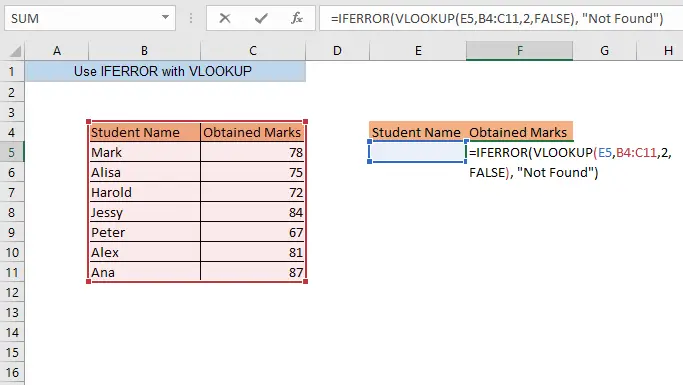
ಈಗ ನೀವು ಯಾವುದೇ ವಿದ್ಯಾರ್ಥಿ ಹೆಸರನ್ನು ಟೈಪ್ ಮಾಡಿದರೆ E5 ಸೆಲ್ನಲ್ಲಿನ ನಿಮ್ಮ ಪಟ್ಟಿಯಿಂದ, F5 ಸೆಲ್ನಲ್ಲಿ ಅವನ/ಅವಳ ಪಡೆದ ಅಂಕಗಳನ್ನು ನೀವು ಪಡೆಯುತ್ತೀರಿ.

ಮತ್ತು ನೀವು ಟೈಪ್ ಮಾಡಿದರೆ ನಿಮ್ಮ ಪಟ್ಟಿಯಲ್ಲಿಲ್ಲದ ಯಾವುದೇ ವಿದ್ಯಾರ್ಥಿ ಹೆಸರು, E5 ಸೆಲ್ನಲ್ಲಿ, F5 ಸೆಲ್ ನಿಮ್ಮ ಕಸ್ಟಮ್ ಪಠ್ಯವನ್ನು ತೋರಿಸುತ್ತದೆ ಕಂಡುಬಂದಿಲ್ಲ.
2 ಕೋಶದಲ್ಲಿನ ಸೂತ್ರ E5,
=IFERROR(VLOOKUP(E5,B4:C11,2,FALSE), " ") ಇಲ್ಲಿ, E5 = ಲುಕಪ್ ಮೌಲ್ಯವನ್ನು ಪಟ್ಟಿಯಲ್ಲಿ ಹುಡುಕಲಾಗುತ್ತದೆ
B4:C11 = ನಿಮ್ಮ ಡೇಟಾಸೆಟ್ ಆಗಿರುವ ಲುಕಪ್ ಶ್ರೇಣಿ
2 = ಲುಕಪ್ ಕಾಲಮ್ ಅದು ಪಡೆದ ಅಂಕಗಳ ಕಾಲಮ್ ಆಗಿದೆ
ತಪ್ಪು ಅಂದರೆ ಕಾರ್ಯವು ನಿಖರವಾದ ಹೊಂದಾಣಿಕೆಗಾಗಿ ಹುಡುಕುತ್ತದೆ
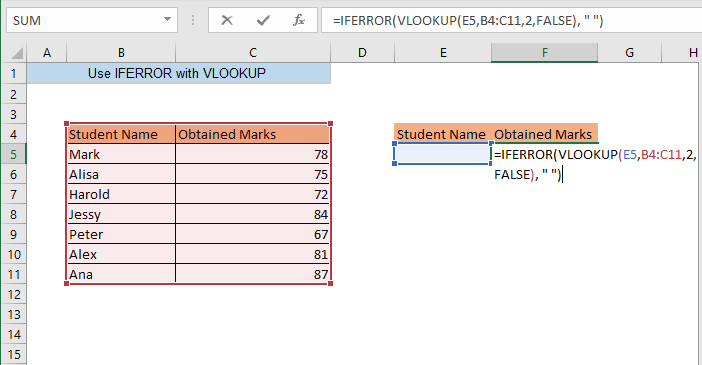
ಈಗ ನೀವು E5 ಸೆಲ್ನಲ್ಲಿ ನಿಮ್ಮ ಪಟ್ಟಿಯಿಂದ ಯಾವುದೇ ವಿದ್ಯಾರ್ಥಿ ಹೆಸರನ್ನು ಟೈಪ್ ಮಾಡಿದರೆ, ನೀವು F5 ಸೆಲ್ನಲ್ಲಿ ಅವನ/ಅವಳು ಪಡೆದ ಅಂಕಗಳನ್ನು ಪಡೆಯುತ್ತೀರಿ.

ಆದರೆ ನೀವು ಡೇಟಾಸೆಟ್ನಲ್ಲಿ ಇಲ್ಲದ ಯಾವುದೇ ಹೆಸರನ್ನು ಟೈಪ್ ಮಾಡಿದರೆ, F5 ಸೆಲ್ ಖಾಲಿಯಾಗಿರುತ್ತದೆ.

3. IFERROR ಜೊತೆಗೆಸ್ಪ್ಲಿಟ್ ಡೇಟಾಸೆಟ್ಗಾಗಿ VLOOKUP
ನಿಮ್ಮ ಡೇಟಾಸೆಟ್ನಲ್ಲಿ ನೀವು ಎರಡು ಪಟ್ಟಿಗಳನ್ನು ಹೊಂದಿರುವಿರಿ ಎಂದು ಭಾವಿಸೋಣ. ಎರಡೂ ಪಟ್ಟಿಗಳಿಂದ ಯಾವುದೇ ವಿದ್ಯಾರ್ಥಿಗೆ ಪಡೆದ ಅಂಕಗಳನ್ನು ನೀವು ಕಂಡುಹಿಡಿಯಲು ಬಯಸುತ್ತೀರಿ.

ಕೆಳಗಿನ ಸೂತ್ರವನ್ನು E5 ಸೆಲ್ನಲ್ಲಿ ಟೈಪ್ ಮಾಡಿ ಮತ್ತು ENTER<2 ಒತ್ತಿರಿ>
=IFERROR(VLOOKUP(E5,B4:C11,2,FALSE),VLOOKUP(E5,B14:C20,2,FALSE)) ಇಲ್ಲಿ, E5 = ಲುಕಪ್ ಮೌಲ್ಯವನ್ನು ಪಟ್ಟಿಯಲ್ಲಿ ಹುಡುಕಲಾಗುತ್ತದೆ
B4:C11 =1ನೇ ಲುಕಪ್ ಶ್ರೇಣಿ ಅದು ಡೇಟಾಸೆಟ್ನ 1ನೇ ಪಟ್ಟಿ
B14:C20 = = 2ನೇ ಲುಕಪ್ ಶ್ರೇಣಿ ಅದು ಡೇಟಾಸೆಟ್ನ 2ನೇ ಪಟ್ಟಿ
2 = ಪಡೆದ ಅಂಕಗಳ ಕಾಲಮ್
ತಪ್ಪು ಅಂದರೆ ಫಂಕ್ಷನ್ ನಿಖರವಾಗಿ ಹುಡುಕುತ್ತದೆ match
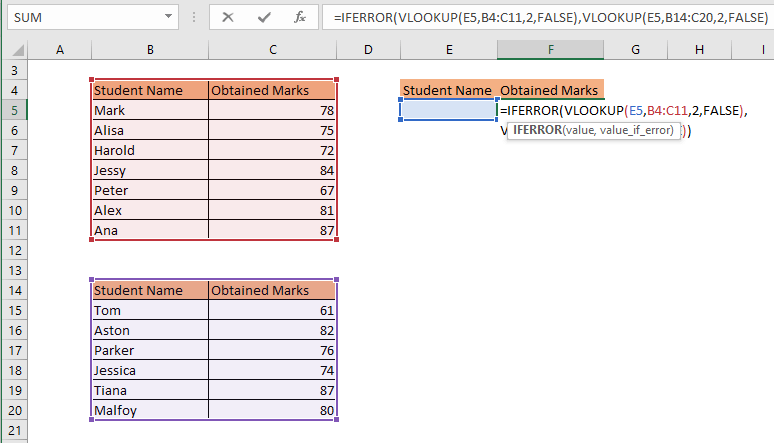
ಈಗ ನೀವು ನಿಮ್ಮ ಯಾವುದೇ ಪಟ್ಟಿಯಿಂದ ಯಾವುದೇ ಹೆಸರನ್ನು ಟೈಪ್ ಮಾಡಿದರೆ E5, ಸೆಲ್ನಲ್ಲಿ ಆ ವ್ಯಕ್ತಿಯ ಪಡೆದ ಅಂಕಗಳನ್ನು ನೀವು ಪಡೆಯುತ್ತೀರಿ ಕೋಶ F5.

4. ಯಾವಾಗಲೂ ಫಲಿತಾಂಶವನ್ನು ಹುಡುಕಲು VLOOKUP ನೊಂದಿಗೆ IFERROR
ನೀವು ವಿವಿಧ ಶಾಖೆಗಳ ಸಂಪರ್ಕ ಸಂಖ್ಯೆಗಳನ್ನು ಹೊಂದಿರುವಿರಿ ಎಂದು ಹೇಳೋಣ ನಿಮ್ಮ ಡೇಟಾಸೆಟ್ನಲ್ಲಿ ನಿಮ್ಮ ಕಂಪನಿಯ. ಶಾಖೆಯ ಹೆಸರು ನಿಮ್ಮ ಪಟ್ಟಿಯಲ್ಲದಿದ್ದರೂ ಸಹ ಯಾರಾದರೂ ಯಾವುದೇ ಶಾಖೆಗಳನ್ನು ಹುಡುಕಿದರೆ ಈಗ ನೀವು ಸಂಪರ್ಕ ಸಂಖ್ಯೆಯನ್ನು ತೋರಿಸಲು ಬಯಸುತ್ತೀರಿ. ಪಟ್ಟಿಯಲ್ಲಿ ಶಾಖೆಯ ಹೆಸರು ಇಲ್ಲದಿದ್ದರೆ, ನೀವು ಮುಖ್ಯ ಕಛೇರಿಯ ಸಂಪರ್ಕ ಸಂಖ್ಯೆಯನ್ನು ತೋರಿಸಲು ಬಯಸುತ್ತೀರಿ.

ಯಾವುದೇ ಖಾಲಿ ಸೆಲ್ನಲ್ಲಿ ಕೆಳಗಿನ ಸೂತ್ರವನ್ನು ಟೈಪ್ ಮಾಡಿ ಮತ್ತು <1 ಒತ್ತಿರಿ> ನಮೂದಿಸಿ
=IFERROR(VLOOKUP(E5,B4:C8,2,FALSE),VLOOKUP("Head office",B4:C8,2,FALSE)) ಇಲ್ಲಿ, E5 = ಲುಕಪ್ ಮೌಲ್ಯವನ್ನು ಪಟ್ಟಿಯಲ್ಲಿ ಹುಡುಕಲಾಗುತ್ತದೆ
1> B4:C11 = ಲುಕ್ಅಪ್ ಶ್ರೇಣಿನಿಮ್ಮ ಡೇಟಾ ಸೆಟ್ ಆಗಿದೆ
2 = ಸಂಪರ್ಕ ಸಂಖ್ಯೆ
2 2 ನಿಖರವಾದ ಹೊಂದಾಣಿಕೆಗಾಗಿ

ಈಗ ನೀವು ಯಾವುದೇ ಶಾಖೆಯ ಹೆಸರನ್ನು ಸೆಲ್ E4 ನಲ್ಲಿ ಟೈಪ್ ಮಾಡಿದರೆ ಅದು ಪಟ್ಟಿಯಲ್ಲಿಲ್ಲ, ನೀವು ನೀವು ಸೂತ್ರವನ್ನು ಟೈಪ್ ಮಾಡಿದ ಸೆಲ್ನಲ್ಲಿ ಪ್ರಧಾನ ಕಚೇರಿಯ ಸಂಪರ್ಕ ಸಂಖ್ಯೆಯನ್ನು ಪಡೆಯುತ್ತದೆ.

5. Excel ನ ಹಳೆಯ ಆವೃತ್ತಿಗಾಗಿ
Excel 2013 ರಲ್ಲಿ ಅಥವಾ ಇನ್ ಯಾವುದೇ ಹಳೆಯ ಆವೃತ್ತಿ IFERROR ಕಾರ್ಯವು ಲಭ್ಯವಿಲ್ಲ. ಆದರೆ IF ಫಂಕ್ಷನ್ ಮತ್ತು ISNA ಫಂಕ್ಷನ್ ಜೊತೆಗೆ VLOOKUP ಫಂಕ್ಷನ್ ಅನ್ನು ಬಳಸಿಕೊಂಡು ನೀವು ಅದೇ ಕೆಲಸವನ್ನು ಮಾಡಬಹುದು.
ಕೆಳಗಿನ ಸೂತ್ರವನ್ನು ಟೈಪ್ ಮಾಡಿ ಕೋಶದಲ್ಲಿ F5 ಮತ್ತು ENTER
=IF(ISNA(VLOOKUP(E5,B4:C11,2,FALSE)), "Not Found", VLOOKUP(E5,B4:C11,2,FALSE)) ಇಲ್ಲಿ, E5<ಒತ್ತಿರಿ 2> = ಪಟ್ಟಿಯಲ್ಲಿ ಹುಡುಕಲಾಗುವ ಲುಕಪ್ ಮೌಲ್ಯ
B4:C11 = ನಿಮ್ಮ ಡೇಟಾಸೆಟ್ ಆಗಿರುವ ಲುಕಪ್ ಶ್ರೇಣಿ
2 = ಲುಕಪ್ ಕಾಲಮ್ ಅದು ಸಂಪರ್ಕ ಸಂಖ್ಯೆ
ತಪ್ಪು ಅಂದರೆ ಕಾರ್ಯವು ನಿಖರವಾದ ಹೊಂದಾಣಿಕೆಗಾಗಿ ಹುಡುಕುತ್ತದೆ
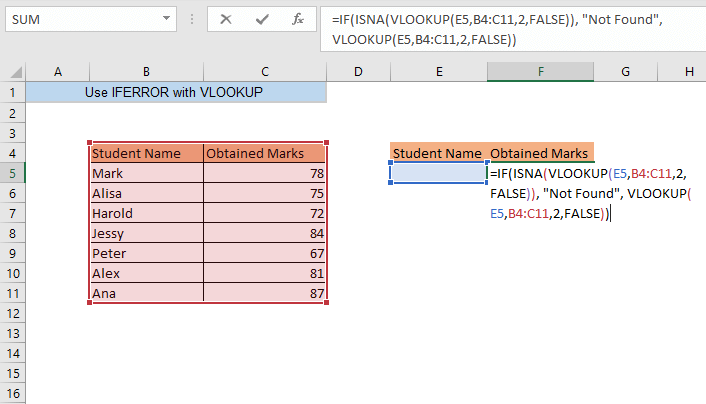
ಈಗ ನೀವು E5 ಸೆಲ್ನಲ್ಲಿ ನಿಮ್ಮ ಪಟ್ಟಿಯಿಂದ ಯಾವುದೇ ವಿದ್ಯಾರ್ಥಿಯ ಹೆಸರನ್ನು ಟೈಪ್ ಮಾಡಿದರೆ, ನೀವು F5 ಸೆಲ್ನಲ್ಲಿ ಅವನ/ಅವಳು ಪಡೆದ ಅಂಕಗಳನ್ನು ಪಡೆಯುತ್ತೀರಿ.

ಮತ್ತು ನಿಮ್ಮ ಪಟ್ಟಿಯಲ್ಲಿಲ್ಲದ ಯಾವುದೇ ವಿದ್ಯಾರ್ಥಿ ಹೆಸರನ್ನು ನೀವು ಟೈಪ್ ಮಾಡಿದರೆ, E5 ಸೆಲ್ನಲ್ಲಿ F5 ನಿಮ್ಮ ಕಸ್ಟಮ್ ಪಠ್ಯವನ್ನು ತೋರಿಸುತ್ತದೆ ಕಂಡುಬಂದಿಲ್ಲ.

ತೀರ್ಮಾನ
The IFERROR ಕಾರ್ಯವು ದೋಷವನ್ನು ಬಿಟ್ಟುಬಿಡಲು ನಿಮಗೆ ಅನುಮತಿಸುತ್ತದೆ VLOOKUP ಫಂಕ್ಷನ್ನ ಮೌಲ್ಯ. ಈ ಲೇಖನದಲ್ಲಿ ವಿವರಿಸಿರುವ ಯಾವುದೇ ಬಳಕೆಗಾಗಿ ನೀವು IFERROR VLOOKUP ಜೊತೆಗೆ ಬಳಸಬಹುದು. ಕಾರ್ಯಗಳನ್ನು ಒಟ್ಟಿಗೆ ಸೂಚಿಸುವಾಗ ನೀವು ಯಾವುದೇ ಸಮಸ್ಯೆಯನ್ನು ಎದುರಿಸಿದರೆ, ದಯವಿಟ್ಟು ಕಾಮೆಂಟ್ ಮಾಡಿ. IFERROR ಜೊತೆಗೆ VLOOKUP ನ ಯಾವುದೇ ಹೆಚ್ಚುವರಿ ಉಪಯೋಗಗಳ ಬಗ್ಗೆ ನಿಮಗೆ ತಿಳಿದಿದ್ದರೆ, ದಯವಿಟ್ಟು ಅದರ ಬಗ್ಗೆ ಕಾಮೆಂಟ್ ವಿಭಾಗದಲ್ಲಿ ನಮಗೆ ತಿಳಿಸಿ.

